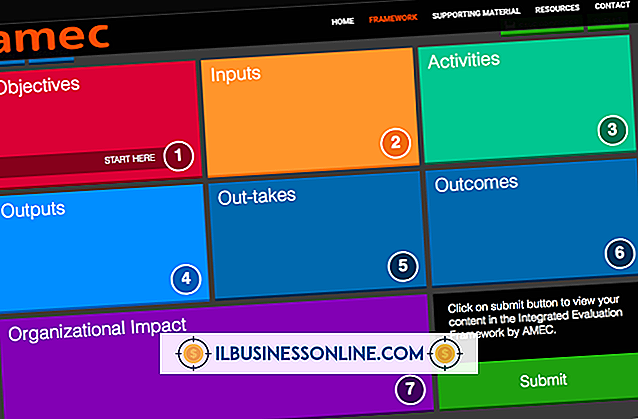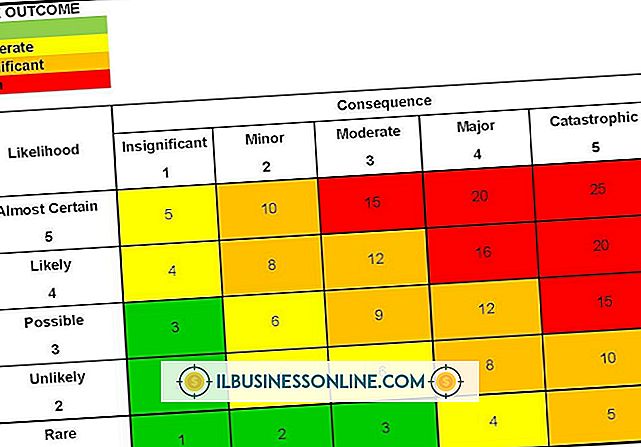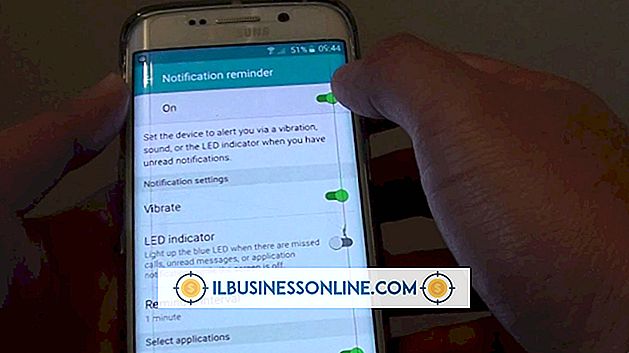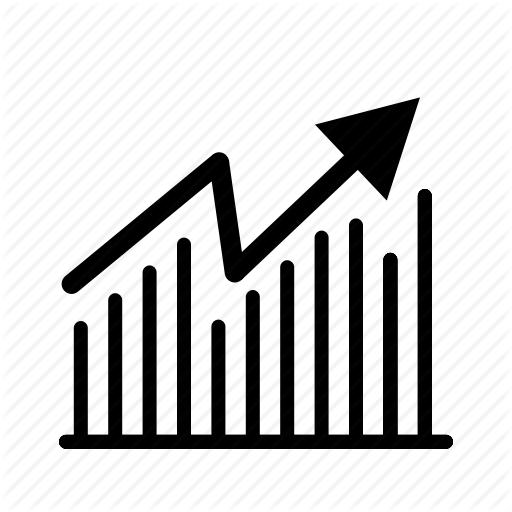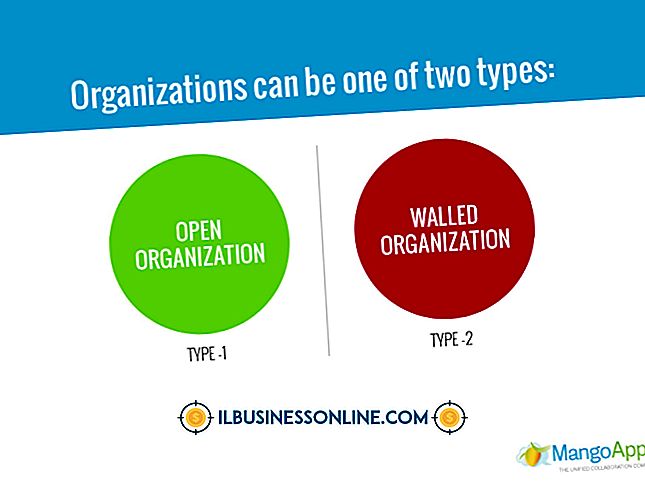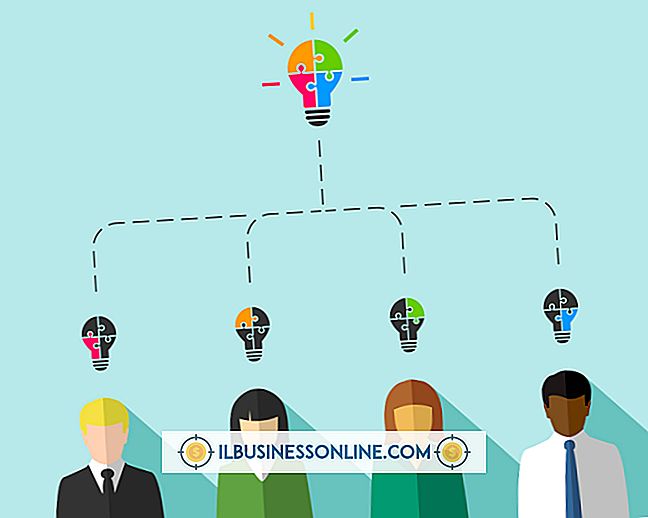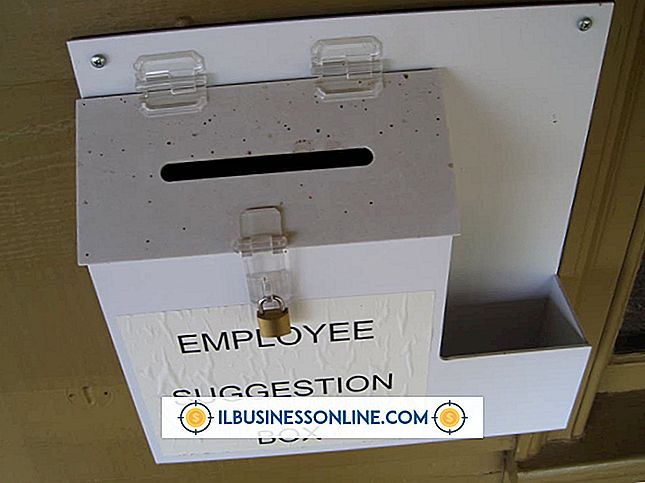Det bästa sättet att spara ett Word-dokument i ett PowerPoint-dokument

När du har lagt till Microsoft Office-paketet i ditt företags programvaruförteckning kan du ha valt programmen för sina enskilda funktioner, till exempel skapa textdokument och presentationspresentationer. Men rabatt inte fördelen som dessa program erbjuder när de används tillsammans. Med PowerPoint kan du lägga in ett Word-dokument direkt i ett bildspel. Genom att lägga till en Word-fil i en bildruta behåller du formatering och flöde av bildspelet utan att behöva skicka en separat Word-fil. Eftersom programmen byggdes för att fungera sömlöst tillsammans, kan du även komma åt Word-dokumentet direkt från PowerPoint-fönstret.
1.
Starta PowerPoint. Om du sparar ett Word-dokument till en befintlig PowerPoint-presentation klickar du på fliken "Arkiv" och öppnar presentationen. Annars öppnar PowerPoint och presenterar dig med en tom bildruta.
2.
Bläddra till platsen i befintlig presentation för att lägga till Word-dokumentet. Klicka på knappen "Ny bild" på bandet för att infoga en ny bild. Om du använder ett nytt, tomt PowerPoint kan du klicka på de två platshållarens textrutor på bilden och trycka på "Ta bort" -tangenten för att ta bort dem. De kommer inte visa på den slutliga presentationen, men de kan vara distraherande när du arbetar på bilden.
3.
Klicka på fliken "Infoga" och klicka sedan på "Objekt" -knappen på bandet.
4.
Klicka på knappen "Skapa från fil" på det fina "popup-fönstret" -fönstret.
5.
Bläddra till Word-dokumentet och dubbelklicka på det.
6.
Klicka på "OK" för att stänga fönstret "Infoga objekt" och återgå till PowerPoint-bilden med Word-dokumentet som sätts in på objektglaset.
7.
Klicka på gränsen runt Word-dokumentet. Klicka och dra ett hörn av gränsen för att förstora Word-dokumentet, vilket kan göra det enklare att läsa. Du kan också klicka och dra hela dokumentet, till exempel flytta det från mitten - där det klistras in på bilden direkt som standard - till höger om en bild.
8.
Dubbelklicka någonstans i själva Word-dokumentet för att öppna Word-within-PowerPoint-fönstret. Här kan du redigera Word-dokumentets innehåll som om du arbetade direkt inom Word men utan att behöva öppna programmet.
9.
Klicka på fliken "Arkiv" och välj "Spara" om du öppnade en ny PowerPoint-presentation eller "Spara som" om du öppnade en befintlig.